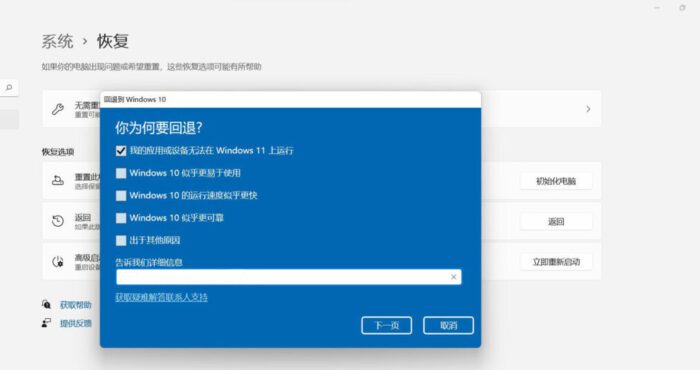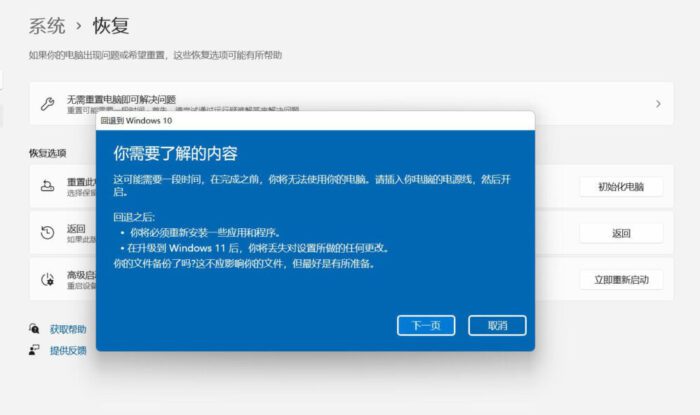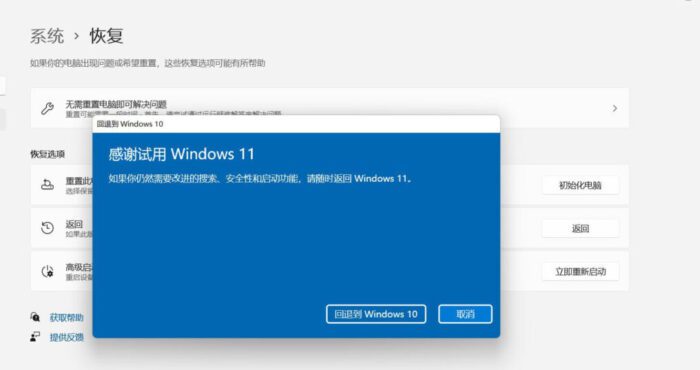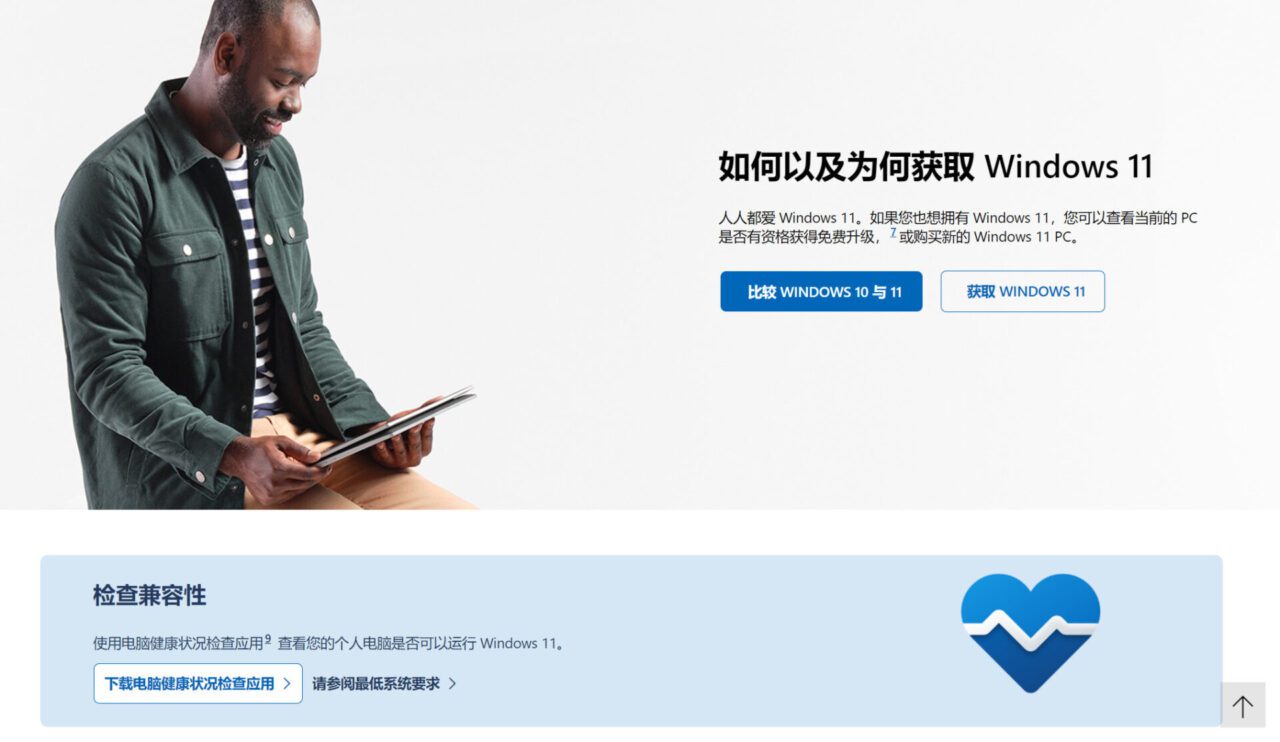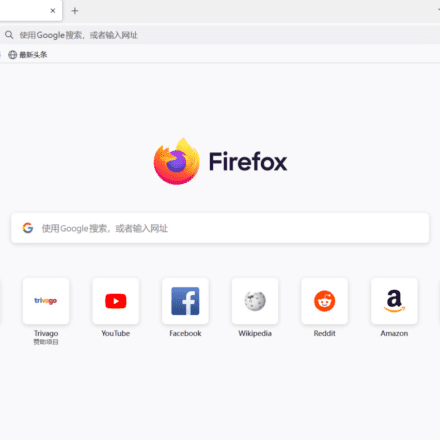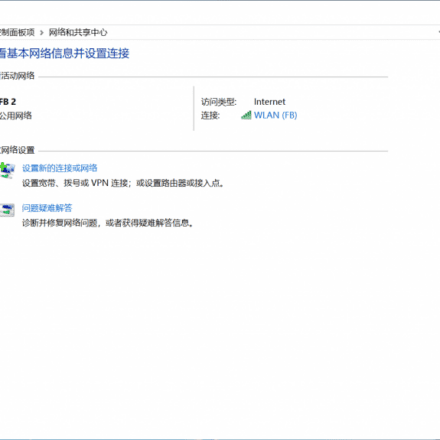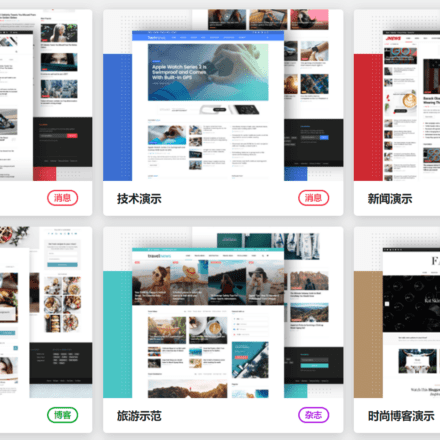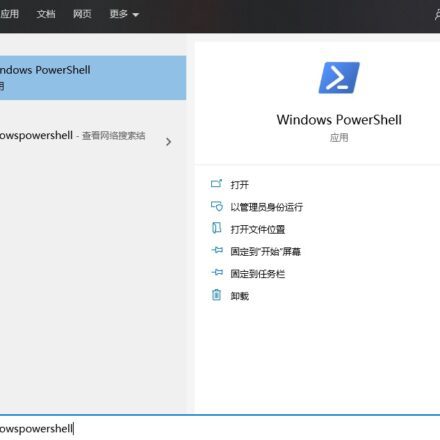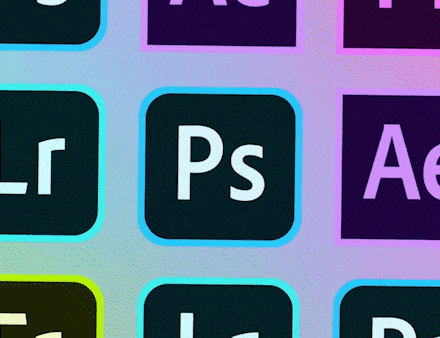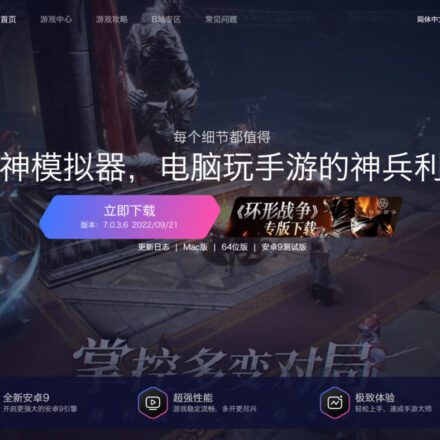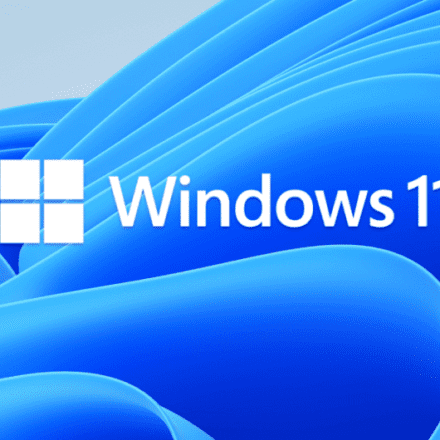精品軟體與實用教程
如何進行Windows11安裝升級至Windows 11 正式版
進行 Windows11安裝可透過下面的3 個選項來安裝或建立 Windows 11 介質。請分別查看每一個選項,確定最適合您的選項。如果您要從 Windows 10 升級,建議您等到「Windows 更新」向您發出通知,其中將會指明您的電腦已可升級。
在安裝之前,請參閱電腦健康狀況檢查應用,以確認您的裝置滿足 Windows 11 的最低系統需求,並檢查Windows 版本資訊狀態,了解可能會影響您裝置的已知問題。
- 處理器/CPU(中央處理單元): 1 Ghz 或更快,具有2 個或更多核心並出現在我們 的批准CPU 清單中。PC 中的處理器將是執行Windows 11 的主要決定因素。時脈速度(1 Ghz 或更快的要求)和核心數量(2 個或更多)是處理器設計所固有的,不予考慮可升級元件。
- 記憶體: 記憶體: 4 GB。如果您的PC 記憶體少於4GB,有時可以選擇升級以獲得額外的RAM。您可能需要諮詢您的PC 製造商的網站或與零售商聯繫,以了解是否有簡單且價格合理的選項可以滿足Windows 11 的最低要求。儲存: 儲存: 64 GB 或更大的儲存裝置。如果您的PC 沒有足夠大的儲存驅動器,有時可以選擇升級驅動器。您可能需要諮詢您的PC 製造商的網站或與零售商聯繫,以了解是否有簡單且價格合理的選項可以滿足Windows 11 的最低要求。系統韌體: UEFI(用於統一可擴展韌體接口,PC BIOS 的現代版本)和安全啟動功能。如果您的裝置因不支援安全啟動而未滿足最低要求,您可能需要 閱讀本文 以了解是否可以採取一些步驟來啟用此功能。安全啟動只能透過UEFI 啟用,本文可協助您了解變更設定以實現此目的的潛在選項。TPM: 可信任平台模組 (TPM) 2.0 版。如果您的裝置因TPM 不符合最低要求,您可能需要閱讀本文 以了解是否可以採取一些措施來解決此問題。顯示卡: 與DirectX 12 或更高版本的WDDM 2.0 驅動程式相容。顯示: 顯示: 高清(720p) 顯示器,對角線大於9 英寸,每個顏色通道8 位元。如果您的螢幕尺寸小於9 英寸,Windows 的預期使用者介面可能無法完全可見。網路連線和 Microsoft 帳戶: Windows 11 家用版需要網路連線和Microsoft 帳戶才能在首次使用時完成裝置設定。
用於升級的Windows 版本: 您的裝置必須執行Windows 10 版本2004 或更高版本,才能透過Windows 更新升級。免費更新可透過設定> 更新和安全中的Windows 更新取得。
關於Windows 11
Windows 11是微軟於2021年推出的Windows NT系列作業系統,為Windows 10的後繼者。正式版本於2021年10月5日發行,並開放給符合資格的Windows 10裝置透過Windows Update免費升等。
Windows 11 於2021年10月5日正式發表。雖然先前鏡像版洩漏事件已經讓Windows 11 的神秘感所剩無幾,不過超具科技感的簡潔外觀、優化分割畫面和任務欄功能等帶來的方便性以及大量支持Android應用程式等等升級,的確給windows用戶許多驚喜。正式版的Windows 11 系統升級更方便,本文將展示如何升級到Windows 11 升級的以及升級常見問題。
Windows 11 升級指南
檢查硬體和軟體相容性
- 正式版Windows 11的硬體需求和Beta版需求一致。
- 處理器: 1 GHz 或更快的支援64 位元的處理器(雙核心或多核心)或系統單晶片(SoC)
- RAM:4GB以上
- 儲存:64GB以上
- 系統韌體:支援UEFI安全啟動
- TPM:受信任的平台模組(TPM)版本2.0
- 顯示卡:支援DirectX 12 或更高版本,支援WDDM 2.0 驅動程式
- 顯示器:對角線長大於9吋的高清(720p)顯示屏,每個顏色通道為8 位
- Internet 連線與Microsoft 帳號:如果您使用Windows 11 家用版,需要Internet連線和Microsoft 帳號才能在首次使用時完成裝置設定。
微軟推出了電腦健康狀況檢查應用,用來檢查電腦軟體是否適用於Windows 11,尤其是可信任平台模組(TPM 2.0)與安全啟動(Secure Boot)這兩項。安裝電腦健康狀況檢查應用,點擊「立即檢查」並執行,偵測你的電腦是否支援Windows 11。
健康檢查工具下載:下載電腦健康狀況檢查應用
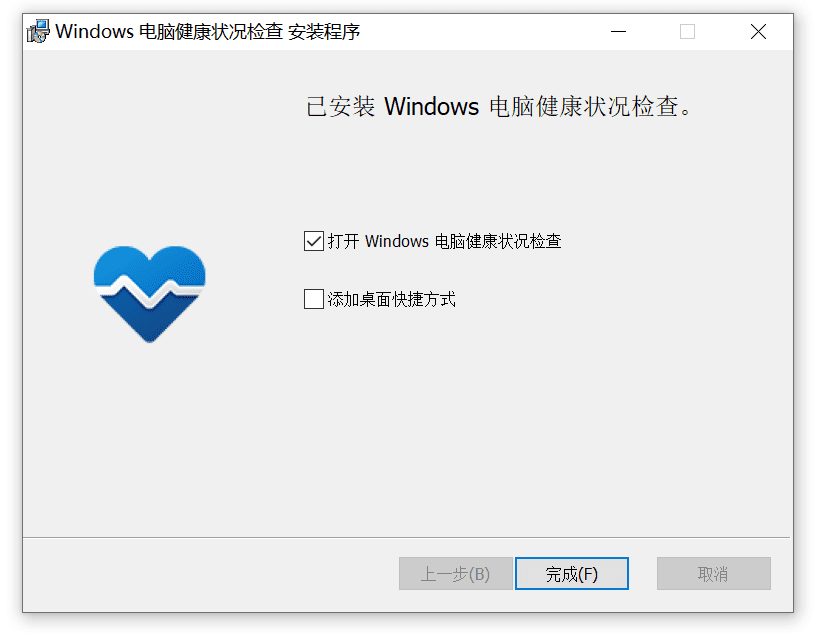
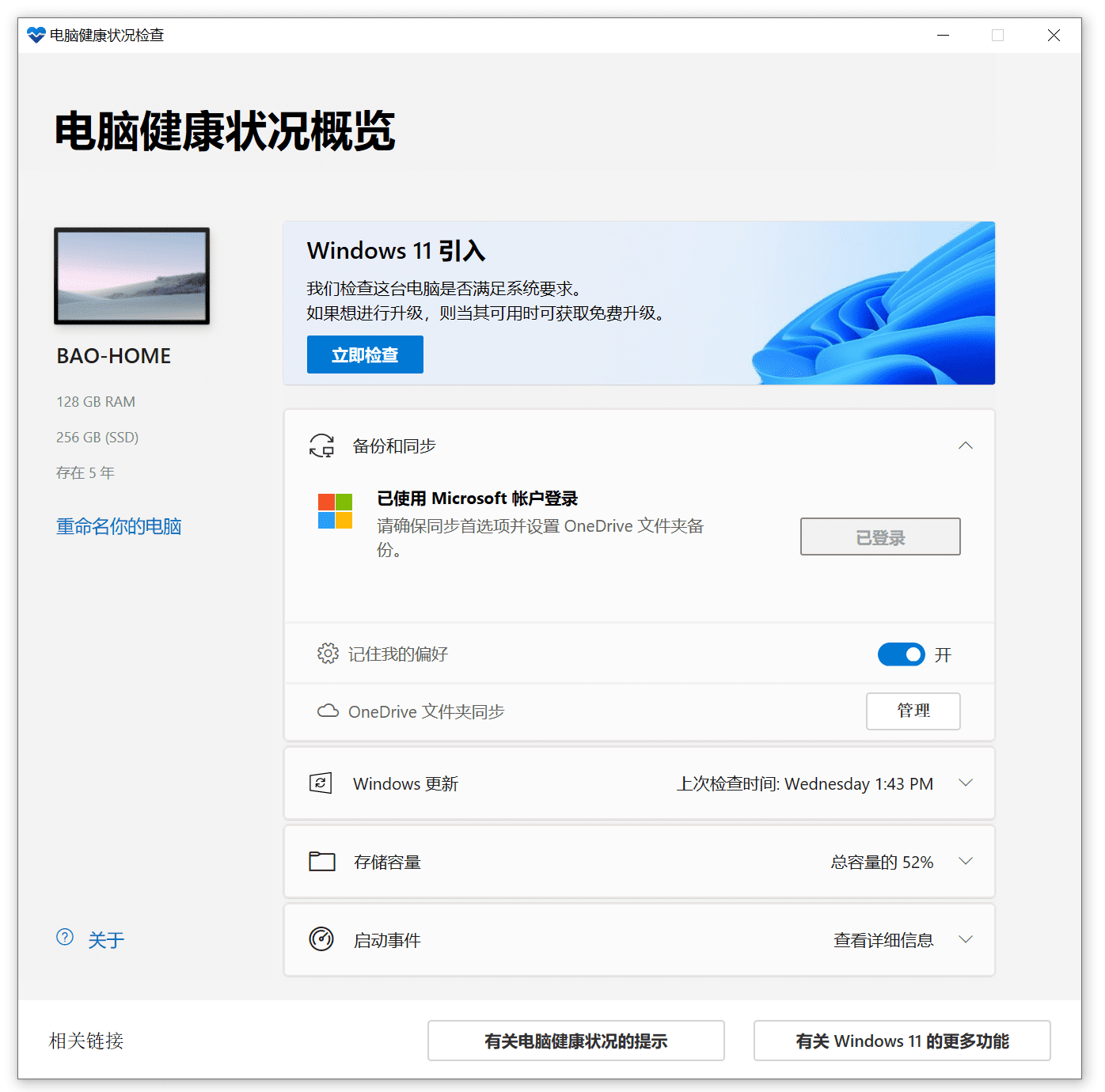 點擊立即檢查,檢查您的電腦是否支援Windows 11的安裝。
點擊立即檢查,檢查您的電腦是否支援Windows 11的安裝。
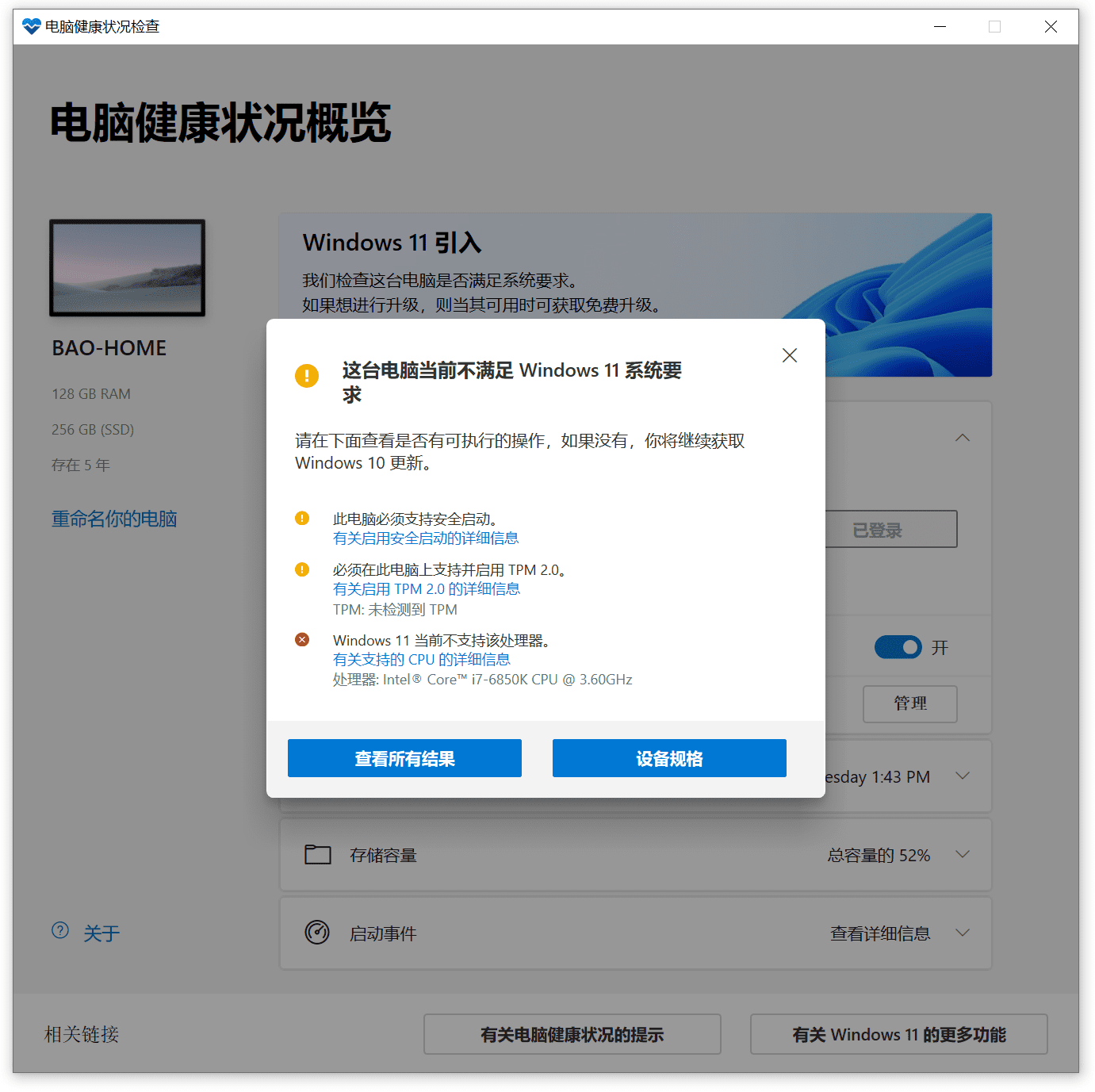
如果不支持,請瀏覽:不符合Windows 11系統要求的電腦如何強制安裝Windows 11。
如果你的電腦可以執行windows 11,請往下看。
如果你的電腦無法執行Windows 11,請跳到常見問題解答部分。
安裝Windows11
透過更新推送升級
進入「Windows設定-更新與安全-Windows更新-檢查更新」,取得微軟推送的Windows11升級更新包,請按照提示更新即可。升級前請提前備份數據,以防更新失敗導致數據遺失或損壞。
有的用戶暫未收到更新訊息,微軟官方說明,更新推播時間因設備而異,只要你目前的Win10是最新的21H1 版本即可,微軟最晚會在明年統一推送 Win11 更新。
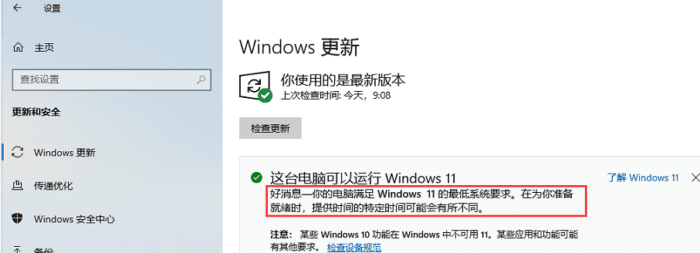
透過Windows11 安裝助理升級
如果只需要在本機上更新到Windows 11,用微軟官方Windows 11安裝助理安裝即可。透過這種管道升級理論上不會影響先前的數據,為以防萬一,請酌情備份重要文件。
進入微軟官網下載:Windows 11 安裝助手。
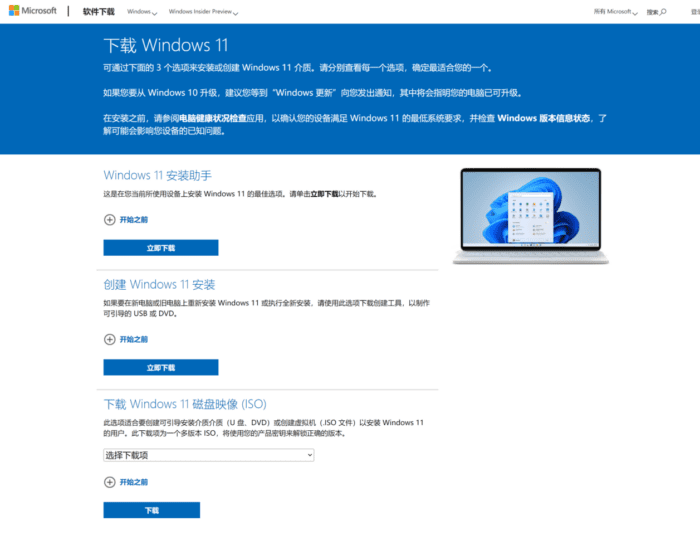
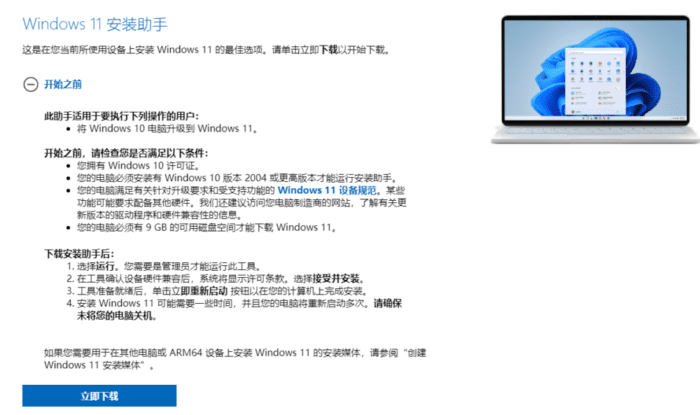
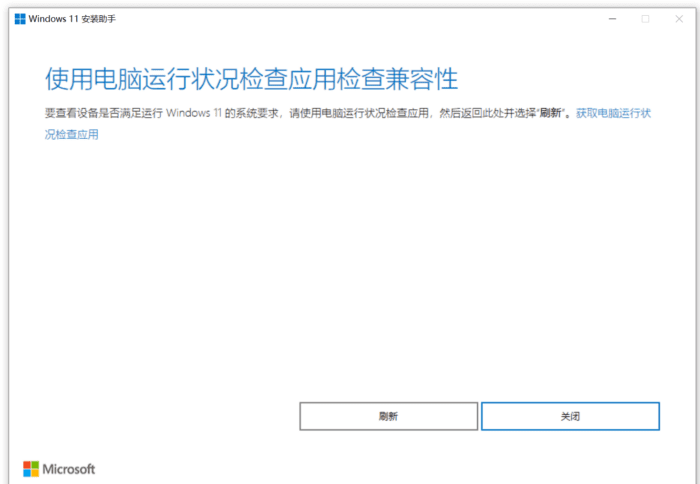
如果你的電腦可以安裝Windows 11,依步驟提示完成安裝,重開機即可。
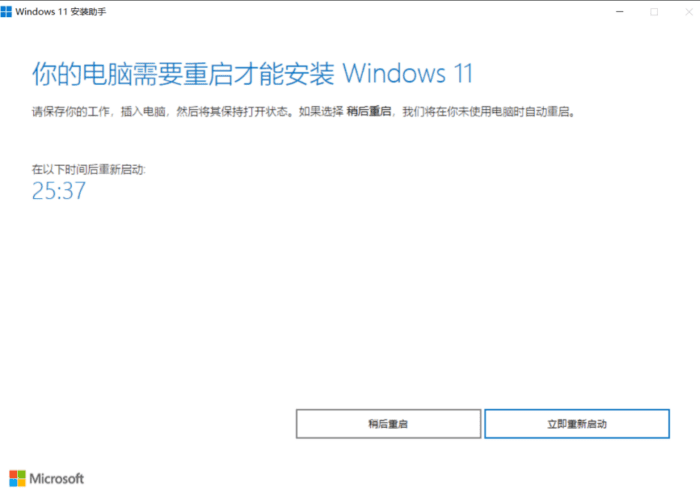
透過下載Windows 11 鏡像升級
如果你想在虛擬機器上安裝Windows 11,建議下載Windows 11磁碟映像。不過透過ISO升級要清空C 盤所有數據,其他分區數據也可能受影響,所以務必備份全盤後再操作!
進入Windows 11磁碟映像下載頁,下載你需要的Windows 11 版本,語言選擇「簡體中文」並確認。
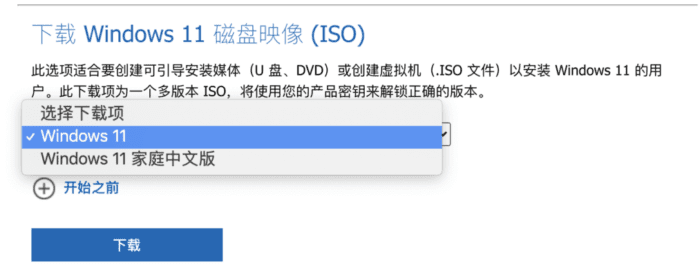
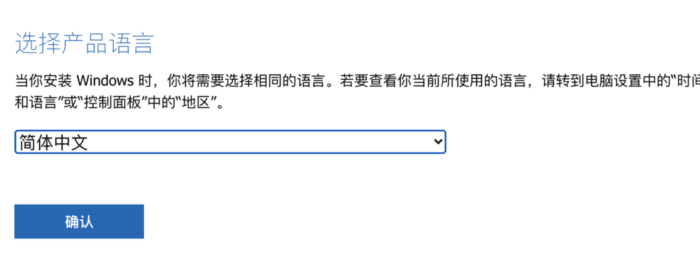 確認後,語言部分將跳轉為下載鍵,點選開始下載。
確認後,語言部分將跳轉為下載鍵,點選開始下載。
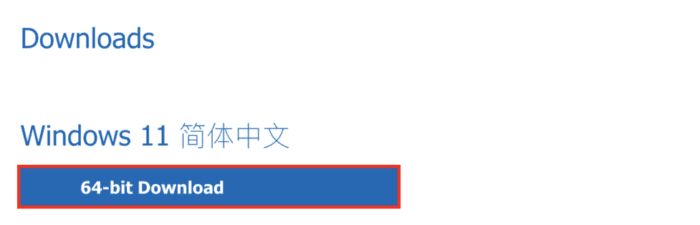 運行磁碟映像文件,按照提示安裝,完成後重新啟動Windows即可。
運行磁碟映像文件,按照提示安裝,完成後重新啟動Windows即可。
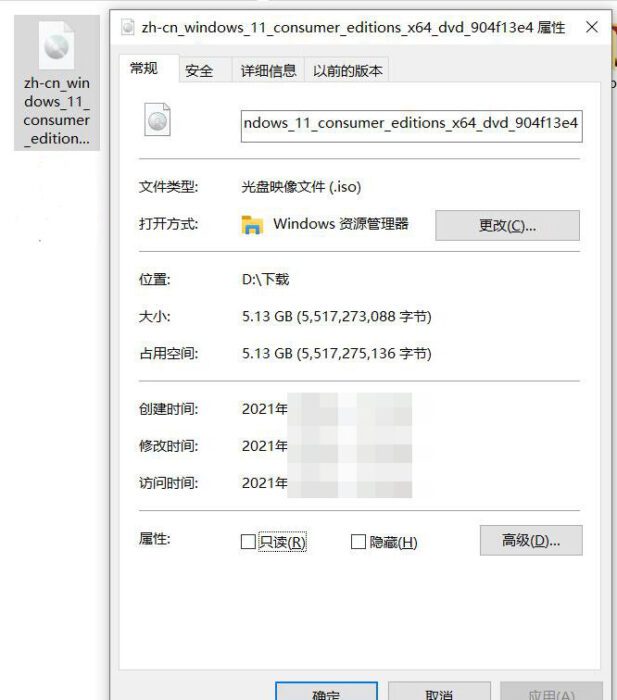
建立Win 11安裝媒體
如果想創建USB系統安裝磁碟,建議從官網Windows 11媒體建立工具處下載Win11。
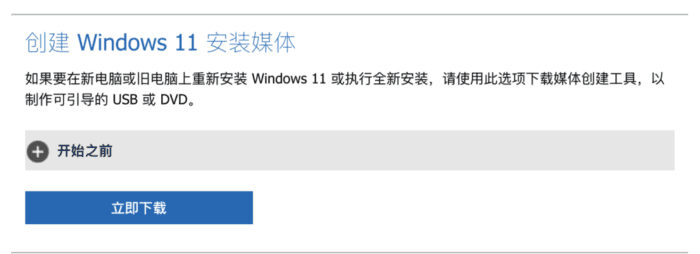 下載完成後打開,點選接受,依照指示選擇語言和版本。
下載完成後打開,點選接受,依照指示選擇語言和版本。
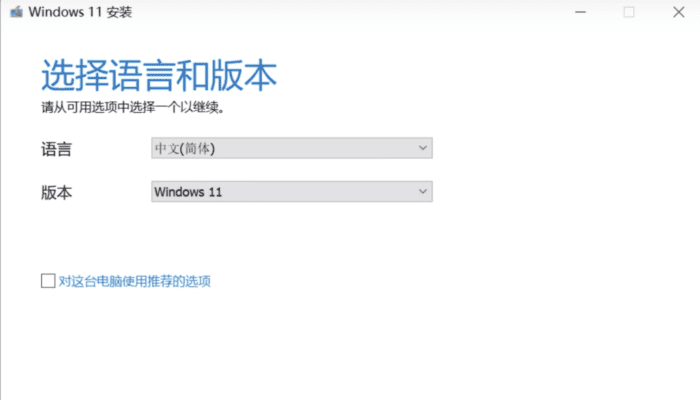 媒體選擇U盤,U盤容量8GB即可
媒體選擇U盤,U盤容量8GB即可
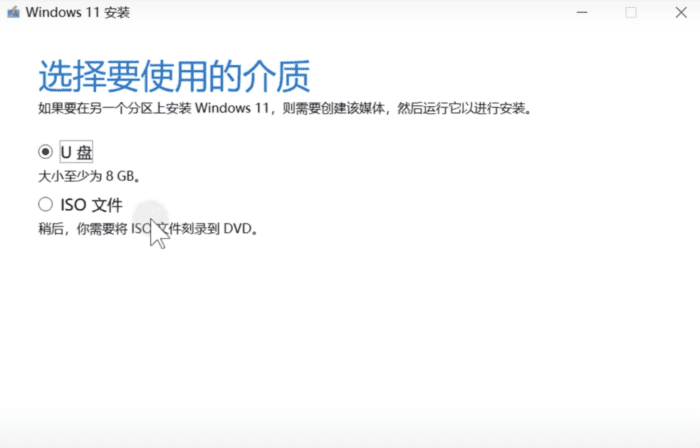 然後啟動Win 11下載,大約需要十幾分鐘。
然後啟動Win 11下載,大約需要十幾分鐘。
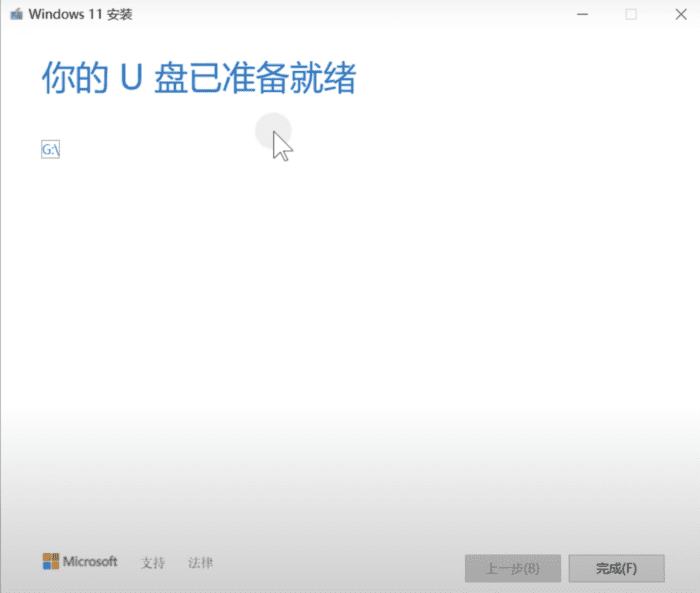 完成後,將U盤插到需要安裝系統的電腦上,開機,按F8進入開機啟動項目設定頁,選擇UEFI啟動。快捷鍵因主機板生產商而異,一般華碩為F8,微星和華擎為F11,技嘉為F12。
完成後,將U盤插到需要安裝系統的電腦上,開機,按F8進入開機啟動項目設定頁,選擇UEFI啟動。快捷鍵因主機板生產商而異,一般華碩為F8,微星和華擎為F11,技嘉為F12。
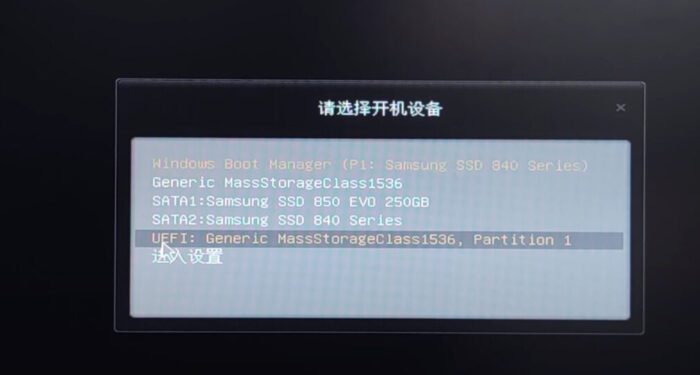 點選「下一頁-現在安裝」
點選「下一頁-現在安裝」
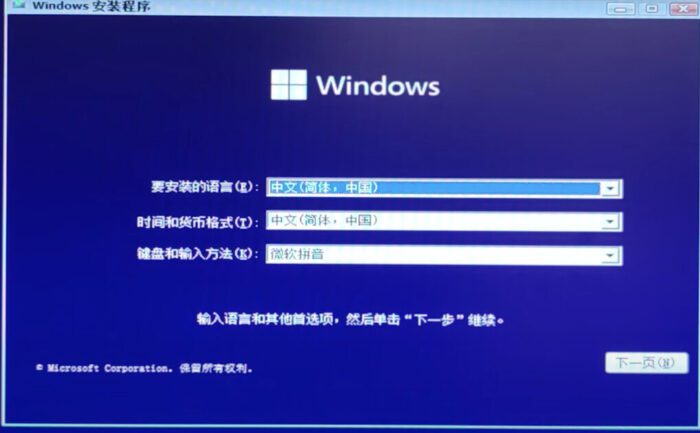 選擇“我沒有產品金鑰”
選擇“我沒有產品金鑰”
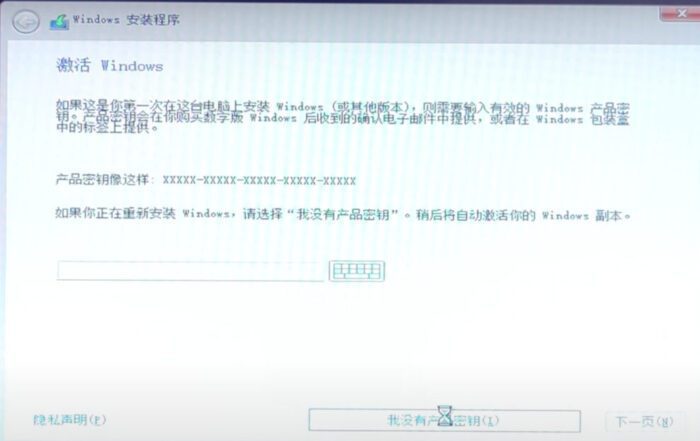 選擇“Windows 11專業版”
選擇“Windows 11專業版”
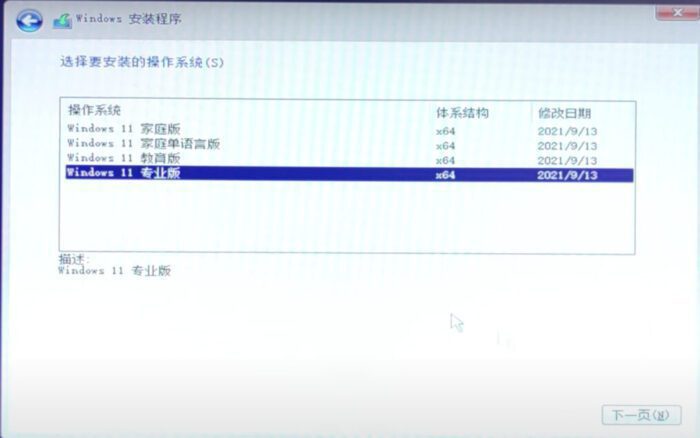 選擇“自訂安裝”
選擇“自訂安裝”
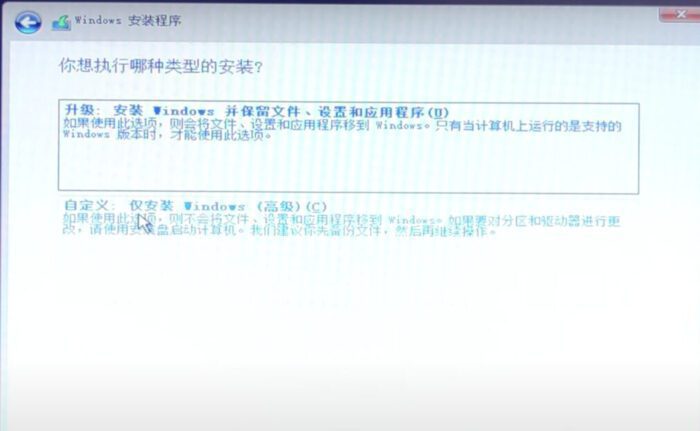 選擇安裝系統的分割區,主分割區為C盤分割區,等待安裝完成重新啟動windows即可。
選擇安裝系統的分割區,主分割區為C盤分割區,等待安裝完成重新啟動windows即可。
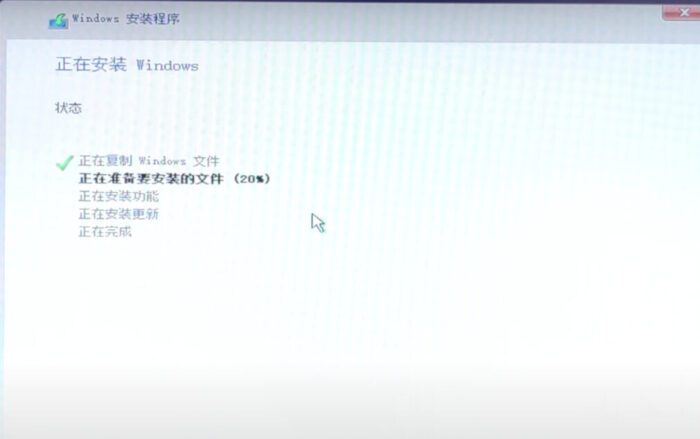
Windows 11升級常見問題解答
Q1:電腦不支援TPM2.0怎麼辦
有的電腦裝載了TPM2.0,只是預設狀態下被禁用了,只需啟用TPM2.0即可。如果你不知道你的電腦是否有搭載TPM2.0,可以透過Windows Powershell 檢查。操作步驟請參閱電腦不支援TPM2.0,如何安裝windows11
Q2:不安裝TPM2.0的電腦能否升級
可以,但不建議這樣做。 TPM晶片是一種加密處理器,用於支援Windows系統的許多安全功能,包括量測啟動、Windows Hello(人臉或指紋啟動)、Secure BIO、Windows Defender System Guard和Device Health Attestation。 TPM晶片能夠防止惡意軟體竄改TPM的安全功能,沒有TPM晶片,以上功能無法正常使用,電腦安全性可能會受到影響。如果確實需要在未安裝TPM晶片的電腦上升級Windows11,可以透過修改註冊表完成。操作步驟也請參閱電腦不支援TPM2.0,如何安裝windows11
Q3:升級Win 11 需要多大C碟空間
Windows11安裝Windows11安裝完成後佔用c盤空間21G左右,使用過程中,即使不安裝在系統盤下,部分軟體產生的緩存,註冊文件,驅動,臨時文件等都需要寫入到系統盤。
Q4:可以繼續使用windows10嗎
當然可以,Windows 10 仍是Windows 一款較新的版本。微軟承諾對Windows 10 的支援將延續到2025 年10 月14 日。
Q5:升級後能退回Windows 10 嗎?
可以。在升級到Windows 11 的10天之內可以回退到Windows 10,同時保留升級前遷移的檔案和資料。 10天之後,要還原到Windows 10,需要重新備份資料並重裝系統。進入「設定-系統-恢復」,選擇返回,啟動回退程序,按步驟操作即可。